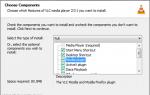Elbette neredeyse tüm Minecraft kullanıcıları kendi görünümleriyle oynamak ister. Elbette, bir başlatıcınız varsa, oyun karakterinin dış görünüşünü özelleştirmek tam anlamıyla bir dakika sürer ve hepsi bu, ancak Minecraft'ın basit bir korsan sürümüne sahip olduğunuzda böyle bir seçenek yoktur. Peki Minecraft istemcisine bir dış görünümü nasıl yüklersiniz?
Minecraft'a dış görünüm yükleme yolları
- Başlatıcı aracılığıyla dış görünümü değiştirin;
- Bir sunucuda oynarken;
- Bin klasörünü kullanarak dış görünümü yükleyin.
Kaplamaları yüklemeye yönelik bu yöntemler Minecraft'ın tüm sürümlerinde çalışmalıdır. Minecraft'ın lisanslı sürümlerinde, tüm çözünürlükler mevcut olduğundan ve HD kaplamaları yükleyebildiğinizden her şey çok daha basittir.
Birinci yöntem: başlatıcı aracılığıyla
Bir dış görünümü yüklemenin en kolay yolu, onu başlatıcı aracılığıyla yüklemektir. TLauncher'ım var ama her durumda kurulum prensibi aynı.
İlk önce başlatıcının resmi web sitesine gidin. Daha sonra profilinize gidin, “katalog”a veya “dış görünüm yükle”ye tıklayın.
Ardından istediğiniz görünümü seçin ve “Yükle” ye tıklayın. Bitti, artık iyi bir görünüme sahip sunucularda oynayabilirsiniz!

İkinci yöntem: bir sunucuda oynarken
İstediğiniz cildi seçin ve adını öğrenin. Daha sonra istediğiniz sunucuya gidin ve şu komutu girin: /skin CİLT ADI (benim durumumda kikiki). Daha sonra size karakterinizin derisinin güncellendiğini yazacaklar.
Karakterin görünümünü göremiyorsanız sunucuya yeniden giriş yapın. Sahip olduğum skin bu:

Üçüncü yöntem: bin klasörü aracılığıyla
Önceki iki yöntemi kullanarak dış görünümü yükleyemediyseniz bin klasörünü deneyin. İlk önce dış görünümü indirin ve char olarak yeniden adlandırın. Bundan sonra Başlat'a %appdata% yazın ve Dolaşım klasörünü açın.

Daha sonra Minecraft/bin klasörünü açın ve char dosyasını oraya bırakın (birincil char dosyasını bulun ve yenisiyle değiştirin). Bir bin klasörünüz yoksa dosyayı değerlendirme/skins'e bırakmayı deneyin. Minecraft'a gidin. Bu yöntem en güvenilir yöntem değildir, ancak bunun yardımıyla büyük olasılıkla cildi kurabileceksiniz.
Belirli bir noktada kullanıcı bir Minecraft karakterinin görünümünü nasıl değiştireceğini merak etmeye başlar. Bunun nedeni, varsayılan görünümün sıkıcı hale gelmesi veya oyun dünyasını zevklerinize ve tercih ettiğiniz estetiğe uyacak şekilde özelleştirme ihtiyacının ortaya çıkmasıdır. Minecraft başlatıcısına bir dış görünümün nasıl kurulacağına bakalım.
Başlatıcı için hangi görünümler var?
Görünüm katalogları Minecraft'ta bireyselliğinizi göstermenize yardımcı olacaktır.Günümüzde kaplamalar çeşitler halinde sunulmaktadır:
- erkek ve kadın karakterler için;
- normal ve yüksek (HD) kalitede;
- takma adlara bağlı;
- karakter pelerinleri;
- medya ürünlerinin (sinema, animasyon) kahramanlarının görünümleri;
- Yeni yıl
Kullanıcı, bir veya başka bir başlatıcı tarafından sunulan kütüphaneden hazır bir resim seçebilir veya İnternetten bir dış görünüm indirebilir ve ardından programa yükleyebilir.
Diğer bir seçenek de, Paint gibi en basit grafik düzenleyicide (resmi .png formatında kaydetmelisiniz) veya skinscraft.ru düzenleyicisinde çevrimiçi olarak kendiniz çizmektir.
Çoğu kullanıcı için ikinci seçenek tercih edilecektir, çünkü vücut parçalarının yapısı ve şekli oyun grafiklerine göre uyarlanmıştır ve çizim sürecinin kendisi minimum beceri gerektirir. Düzenleyiciye kullanıcı adınız altında kaydolmanız gerekir - bu, takma adlara dayalı başlatıcı dış görünümleri sorununu çözer.
Kaplamalı Minecraft rampaları
 TLauncher'a kaydolduktan sonra oyunculara dış görünümünüzü yükleme fırsatı sunulur.
TLauncher'a kaydolduktan sonra oyunculara dış görünümünüzü yükleme fırsatı sunulur. En geniş kaplama seçimi tarafından sunulmaktadır. Sayfalarında yukarıdaki kategorileri bulabilir ve tek tıklamayla karakterin görünümünü değiştirebilirsiniz. Bu başlatıcıları web sitemizden indirebilirsiniz.
TLauncher, kullanıcının dış görünüşünü PC'den yüklemesine olanak tanır. Bunu yapmak için proje web sitesindeki kişisel hesabınızdaki uygun düğmeye tıklamanız gerekir. TLauncher'ı başlatıp oturum açtığınız anda karakterin görünümü değişecektir.
Kaplamaları yükleme
Minecraft başlatıcısı için kaplamaların nasıl kurulacağı ve bunların nasıl değiştirileceği sorusuna dönelim.
Her şeyden önce (henüz yapmadıysanız), başlatıcı sayfasında bir hesap oluşturmanız, kayıt verilerinizi e-postayla onaylamanız, istemcinin kendisini indirmeniz ve oturum açmayı denemeniz gerekir.
- Takma adla bir görünüm kullanmayı düşünüyorsanız, uygun takma adla oyuna giriş yapmanız yeterlidir.
- Müşteriniz SkinsCraft'ı destekliyorsa, web sitesine kaydolun, istemleri takip ederek düzenleyicide bir resim seçin veya çizim yapın ve ardından bunu .png olarak kaydedin. Daha sonra dış görünüm servisine kayıt sırasında kullanılan kullanıcı adının altındaki başlatıcıya gidiyoruz.
- Ayrıca ely.by hizmetini çok çeşitli dış görünümlerle ve belirli bir başlatıcıya bağlantı olmadan da kullanabilirsiniz. Ancak burada yaratıcılığa yer yok.
Video: Kendi dış görünümünüzü nasıl çizersiniz ve mLauncher'a nasıl yüklersiniz?
Oyundaki bir karakterin standart görünümü bazen sıkıcı olabiliyor ve bunu değiştirmek için bir görünüm yüklemeniz gerekiyor. Yöntem eski olmasına rağmen hala geçerli ve günümüze kadar çalışıyor. Talimatlar yalnızca tek bir oyun için yazılmıştır ve sunucularla hiçbir ilgisi yoktur.
Kılavuzu takip edelim ve bunun nasıl yapılacağını öğrenelim.
1. Uygun bölümden ve seçeneğini seçmeniz gerekmektedir.
2. Normal çalışma için onu steve.png olarak yeniden adlandırdığınızdan emin olun.
3. Win ve R tuşlarına aynı anda basın, pencereye %AppData%\.minecraft yazın ve Enter'a basın. Oyun klasörü açılacaktır.

4. Herhangi bir arşivleyiciyi (örneğin WinRaR) kullanarak dosyayı version\x.x.x\x.x.x.jar yolunda açın (x.x.x, Minecraft sürümüdür).

5. Sürüm dosyasını açtıktan sonra asset - minecraft - dokular - varlık yolunu izleyin.

6. Fareyi kullanarak steve.png dış görünüm dosyasını değiştirme onayıyla birlikte arşivleyici penceresine taşıyın.
7. Şimdi tüm pencereleri kapatın, oyunu başlatın ve yeni görünümün keyfini çıkarın.

Düzgün görüntüleme için dış görünümün 64x64 boyutlarına sahip olduğundan emin olun. Standart bir görünüme sahip değilse, başka bir tane indirmek daha iyidir.
Kılavuz resimlerle ayrıntılı olarak yazılmıştır ve sanırım artık "Minecraft'ta kaplamalar nasıl kurulur?" Sorusuna sahip olmayacaksınız.
Tüm Minecraft oyuncularına merhaba! Arkadaşlar size minecraftta skin nasıl kurulur onu anlatmak istiyorum. Sevgili Minecraftçılar, benzer düşünen insanlar, eminim ki hiçbir zaman sıkıcı ya da sıkıcı olmayacak bir oyunda. Uzun zamandır oyunun içinde olan ve Minecraft dünyasının “yerlisi” sayılabilecek oyunculara seslenmek istiyorum. Oyunda zamanla ana akımdan öne çıkmak istediğimiz ve yeni bir görünüm kurmanın bu konuda bize yardımcı olacağı bir sır değil. Daha sonra onunla bağlantılı her şeye ayrıntılı olarak bakacağız.
Peki bu ne anlama geliyor: Minecraft'ta Farsça görünüm?
Bu onun görünüşüdür, tek oyunculu bir oyunda veya çok oyunculu bir oyunda kendimizi görme şeklimiz: diğer oyuncular bizi görür. Standart görünüm: elbette herkese tanıdık, yakışıklı, kare bir adam - sevgili Steve'imiz!

Elbette onunla oynamaya devam edebilir ve görünüşünde hiçbir şeyi değiştiremezsiniz. Ancak belirli nedenlerden dolayı bir gün bunu kendi zevkimize göre değiştirmek isteyeceğiz. Standart olanın 64x32 gibi çok küçük bir çözünürlüğü var ve üzerine muhteşem bir şey çizmek neredeyse imkansız görünüyor. Ancak 1024x512 (veya örneğin 850x425) çözünürlüğe sahip HD kaplamaları kullanıyorsanız, örneğin şu "demir adam":

Tüm bu süreç kabaca bir kağıt yapım kitinin montajına benzer; burada önce parçaları renklendirmeniz, ardından büküp birbirine yapıştırmanız gerekir. Benzer bir şey ciltte de olur. Oyun da benzer şekilde çizimi bir adamın 3 boyutlu modeline dönüştürüyor. Bu arada, bu, kelimenin tam anlamıyla görünüşte her şeyi değiştirmemize olanak tanıyor: yüz, kıyafetler, yani zırh, armalar.
Daha sonra kendi hayal gücünüzü ve yeteneklerinizi kullanarak ihtiyacımız olan görüntüyü herhangi bir grafik görüntü düzenleyicide elde edebilirsiniz. Ve şimdi Minecraft'a istediğimiz gibi bakacağız. Minecraft dünyasında "demir adam" böyle görünüyor:

Kaplamalar nasıl kurulmalıdır?
İhtiyacımız olan dış görünümü kurmak için belirli bir sırayla bir dizi işlem yapmamız gerekir:
- Beğendiğiniz bir dış görünümü bulun ve indirin, bunu birçok ilginç ve nadir çözümün bulunduğu burada (bağlantı) yapabilirsiniz.
- indirilen dosyayı char.png olarak yeniden adlandırın
- oyunun kurulu olduğu klasöre gidin ve minecraft dosyalarını açın
- dosyayı açın: minecraft, jar, orada mafya klasörünü bulun ve yerine koyarak oraya yükleyin, dosyamız char.png
Her şey göründüğü kadar karmaşık değil dostlarım. Ancak biraz "acı çektikten" sonra Minecraft dünyasında kendi "görünüşümüzden" estetik zevk alacağız.
Hangi kurulum seçenekleri var ve her birinin avantajları veya dezavantajları nelerdir?
Sevgili okuyucular, karakterimizin standart görünümünü daha ilginç ve Minecraft dünyasının sakinleri hakkındaki görüşlerimizle tutarlı bir şekilde değiştirmemiz gerekirse hangi yöntemlere sahip olduğumuzu düşünelim.
- En yaygın ve isterseniz dürüst yol: Minecraft.net web sitesinden bir "lisans" satın alın ve bilgisayarınıza yükleyin:
- bu durumda hem resmi hem de korsan olarak istediğiniz yerde oynayabileceksiniz.
- kurulum basit bir düğmeye tıklamayla gerçekleşir
- Cildiniz sadece sizin tarafınızdan değil, nerede oynarsanız oynayın diğer tüm oyuncular tarafından da görülecektir.
- Dezavantajlardan biri: Anahtar pahalıdır ve herkesin ona erişimi yoktur.
- ücretsizdir ve herkes tarafından tamamen erişilebilirdir
- resmi beğeninize göre seçebilirsiniz
- ancak bunu yalnızca siz görebilirsiniz, diğer oyuncular yalnızca standart görünümünüzü görebilir
- aynı zamanda ücretsizdir ve diğer oyuncular görebilir
- ve bu yöntemin ahlaki yönünü hesaba katmazsanız, diğer dezavantajlar arasında onu kendi isteğinizle değiştirme fırsatınızın olmaması ve ayrıca isteğiniz dışında değişebilmesi de sayılabilir.
- aynı zamanda ücretsizdir, diğer oyuncular görebilir ama sadece bu sunucuda
- ücretsiz
- oldukça basit ve kullanışlı, teknik tarafa hiç dokunmanıza gerek yok
- Dezavantajlardan biri, üçüncü taraf hizmetini çekme ihtiyacıdır ve bu her zaman istikrar üzerinde en iyi etkiye sahip değildir (hizmetlerle ne elde edeceklerini asla bilemezsiniz)
Bu işler böyledir, herkesin kendine göre en doğru yolu bulacağını düşünüyoruz. Derileri her zaman bölümümüzde bulabilirsiniz
Çoğu zaman insanlar bize bir soruyla geliyorlar mLauncher veya tLauncher'a dış görünüm nasıl kurulur? Bu nedenle küçük bir rehber yazmaya karar verdim. Aslında dış görünümü başlatıcının kendisine yükleyemezsiniz. tLauncher, mLauncher veya başka biri olsun. Başlatıcı yalnızca oyunu başlatmak için tasarlanmıştır. Dış görünümü takmak için aşağıdaki önerileri kullanın.
Oyunun sürümünüze ve lisansın kullanılabilirliğine bağlı olarak Minecraft'a dış görünüm yüklemenin birkaç yolu vardır ve her yöntemin artıları ve eksileri vardır. Ancak yüklemeye başlamadan önce bir dış görünüm çizmeniz veya indirmeniz gerekir.
- SkinCraft programında bir Minecraft görünümü çizebilirsiniz
- Skini linkten indirebilirsiniz. http://minecraft-skin-viewer.com/player/player_nick(örneğin http://minecraft-skin-viewer.com/player/vyacheslavoo)
YÖNTEM #1 - Lisansa dış görünüm yükleme
- Oyunu satın aldıysanız ve minecraft.net'teki hesabınıza erişiminiz varsa, https://minecraft.net/profile bağlantısını takip edin ve dış görünümümüzü yükleyin (dosya seç -> yükle)
Oyunu yeniden başlattıktan sonra görünüm bir dakika içinde güncellenecektir.
YÖNTEM #2 - Minecraft 1.7.10, 1.8, 1.9.2, 1.10.2, 1.11, 1.12, 1.13'ün yeni sürümleri için korsan görünümü yükleme
- Cildimizi yeniden adlandırın Steve.png
- KAZAN+R ve girin %AppData%\.minecraft
- Dosyayı bir arşivleyiciyle açın sürümler\x.x.x\x.x.x.jar. (burada Minecraft'ın xxx versiyonu)
- Açık jar dosyasında klasöre gidin varlıklar-> minecraft -> dokular -> varlık(tam yol şöyle olacaktır: \versions\x.x.x\x.x.x.jar\assets\minecraft\textures\entity)
- Dış görünüm dosyasını sürükleyip bırakın Steve.png arşivleyici penceresine varlık klasörüne gidin ve değiştirmeyi onaylayın.
- Her şeyi kapatın ve Minecraft'ı başlatın
YÖNTEM #3 - 1.5.2'nin altındaki sürümler için korsan sürüme dış görünüm yükleme
- Cildimizi yeniden adlandırın karakter.png
- Oyun klasörüne gidin. Bunu yapmak için tıklayın KAZAN+R ve girin %AppData%\.minecraft
- Arşivleyiciyle aç minecraft.jar klasörde bulunan çöp Kutusu
- Klasöre git mafya ve cildimizi değiştirilerek oraya taşıyın karakter.png
- Oyuna girin, tuşuyla görünümü değiştirin F5 ve yeni cilde hayran kalın
YÖNTEM #4 - Korsan başlatıcı kullanarak dış görünümü yükleme (eski yöntem)
Bu durumda, bir dış görünüm yüklemenize gerek yoktur, yalnızca dış görünüşünü beğendiğiniz kullanıcının kullanıcı adı altında korsan başlatıcısına giriş yapın. Örneğin Dilleron veya VyacheslavooYÖNTEM #5 - Üçüncü taraf hizmetleri kullanarak dış görünüm yükleme
Dosyaları değiştirmenin tüm zorluklarından korkuyorsanız, bu yöntem size uygun olacaktır. Bir dış görünüm yüklemek için alternatif yetkilendirme hizmetlerinden ve dış görünüm değiştirme sistemlerinden birinde bir hesap oluşturmanız gerekir:- Başlatıcı için